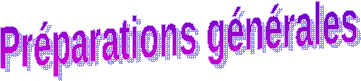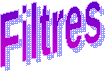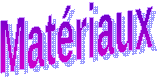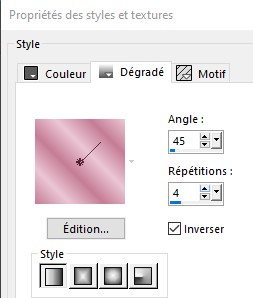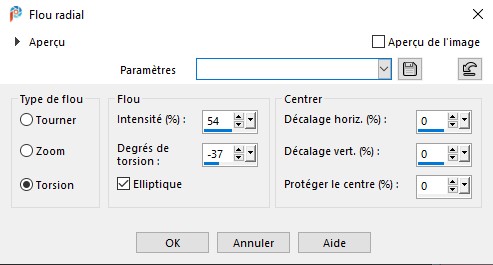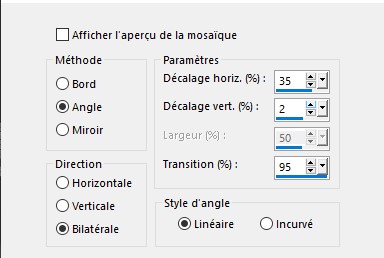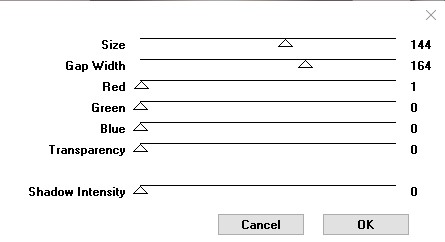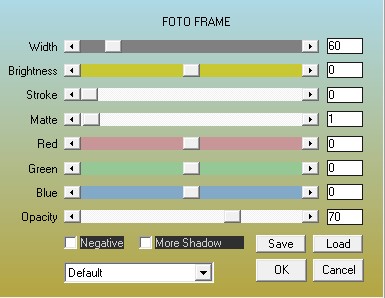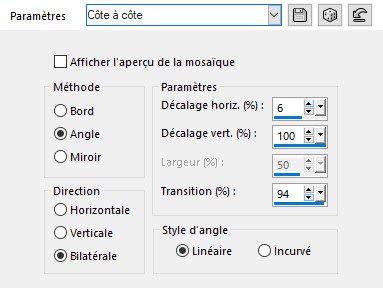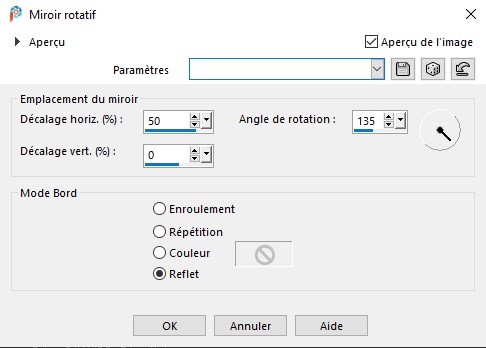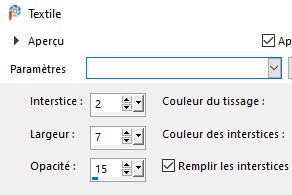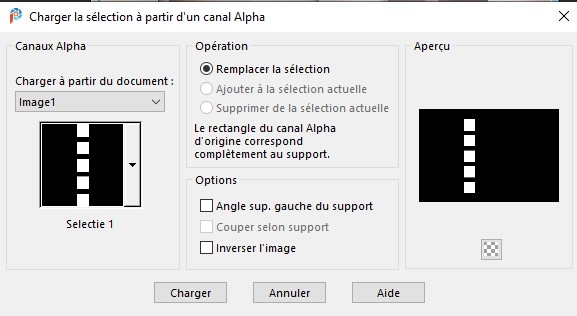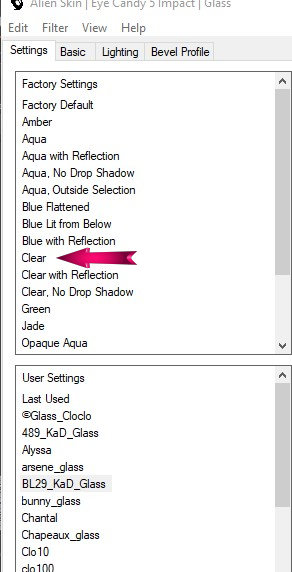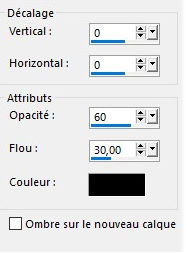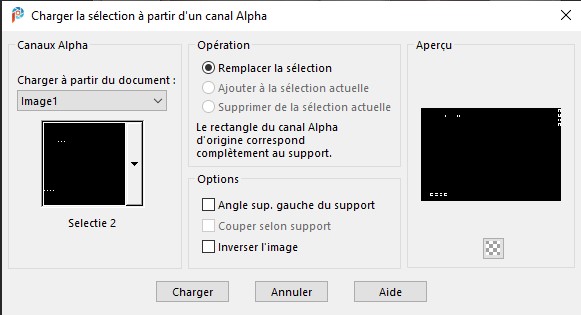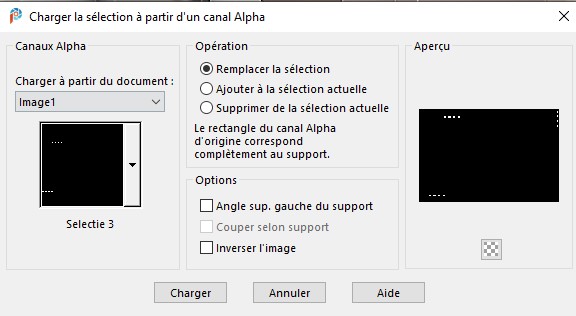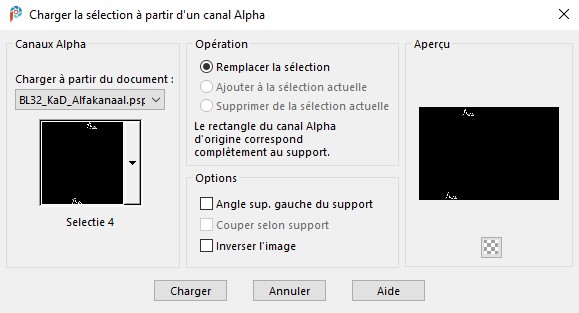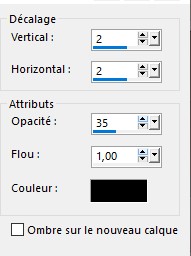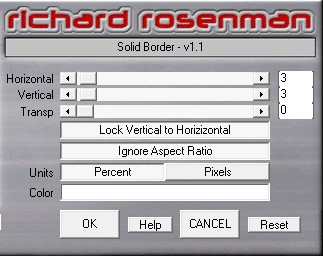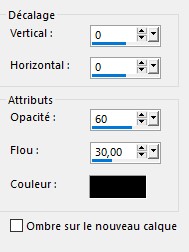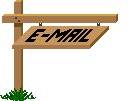Cette leçon a été réalisée avec PSP2018 et traduite avec PSP2020 mais elle peut être faite avec les autres versions de PSP. Le © de cette leçon est celui de Kad's Ses leçons ne peuvent PAS être liées ou copiées sur d'autres sites Web et/ou forums sans sa permission. Toute ressemblance avec d'autres leçons sur le Web est pure coïncidence. Laissez les noms et filigranes des tubes et autres matériaux intacts. Il faut beaucoup de travail pour les fabriquer Veuillez respecter cela. Merci. Je remercie tous les créateurs et créatrices des tubes, masques et autres matériaux de nous permettre d'utiliser leurs tubes et matériaux.
Si vous publiez votre création sur un blog, sur Facebook ou sur un site Web, veuillez inclure un lien vers la leçon. Afin de ne pas gâcher l'effet de surprise pour les autres veuillez ne pas divulguer votre élaboration avant la date de fin. Dans ce cas, c'est le 28/02/2021 Merci !
Installez d'abord les filtres que vous n'aviez pas avant d'ouvrir votre PSP !! Ouvrez vos tubes dans PSP, dupliquez-les et fermez les originaux. N'oubliez pas de supprimer les filigranes sur les copies.
1 / VM Natural : Weave Distortion 2 / AAA Frames : Foto Frame 3 / Simple : Pizza Slice Mirror 4 / Alien Skin - Eye Candy 5 - Impact 5 / Graphics Plus : Quick Tile 1 6 / Richard Rosenman : Solid Border (-) Importez ces filtres dans Unlimited 2.0 pour obtenir le même résultat
(*) Si vous reconnaissez un tube vous appartenant, veuillez me contacter afin que je puisse mentionner votre nom ou - si vous le souhaitez - retirer le tube. Trouvez vous un tube d'une femme jusqu'à la taille - j'ai utiliser un tube de Nikita 1 / BL32_KaD_Element 1 2 / BL32_KaD_Element 2 3 / BL32_KaD_Element 3 Sélections : ouvrir dans PSP et minimiser le canal 1 : BL32_KaD_Alfa
Si vous travaillez avec vos propres couleurs, créez votre propre palette de couleurs avec le canal alpha, de sorte que vous puissiez facilement basculer entre votre couleurs. Il existe des différences de couleur dans les différentes versions de PSP. Par conséquent, utilisez les codes html de la palette de couleurs pour vous assurer que vous avez les mêmes couleurs. Il peut également y avoir des différences de couleur lors de la fusion des calques.
Lors de l'utilisation d'autres tubes et couleurs, le mode de fusion et/ou l'opacité du calque peuvent différer.
Commençons - Amusez-vous !! N'oubliez pas de sauvegarder régulièrement votre travail, une fermeture intempestive de PSP est toujours a prévoir.
Commencez par créez votre propre palette de couleurs, de sorte que vous puissiez facilement basculer entre vos couleurs. Utilisez l'Alfa_Kleurpallet-6 dans les matériaux pour cela. Premier-plan : Couleur 1 = Couleur claire (pas trop claire) Arrière-plan : Couleur 2 = Couleur sombre (pas trop sombre) Couleur 3 = blanc (#ffffff) Couleur 4 = noir (#000000) Dégradé de premier-plan : Linéaire -
1 Ouvrir : BL32_KaD_Alfa channel Fenêtre - dupliquer Fermez l'original, nous travaillerons sur la copie 2 Remplir avec le dégradé Ouvrir votre tube femme (assurez vous qu'elle est tournée vers la droite) Sélections - sélectionnez tout Copiez - collez votre tube dans la sélection Sélections - ne rien sélectionner 3 Réglage - flou - flou radial
Effet - effet d'image - mosaïque sans jointure
Réglage - flou - flou gaussien : 25 4 Calques - dupliquez Image - miroir - miroir horizontal Mode de fusion : Lumière douce Opacité du calque : 60 Calques - fusion - fusionner calque du dessous 5 Calques - dupliquez Effets - modules externes - VM Natural : Weave Distortion
5.1 Effets - modules externes - AAA Frame - Foto Frame
5.2 Effets - effet d'image - mosaïque sans jointure :
6 Effets - Simple - Pizza Slice Mirror 6.1 Effets - effet d'image - mosaïque sans jointure - comme précédemment - 6.2 Effets - effet de bord : Accentuer 7 Effets - effet de réflexion : miroir rotatif
8 Ouvrir : BL32_KaD_Element 1 Copier - coller comme nouveau calque - bien placer - Effets - effet de texture : Texture (Couleur 1 et couleur 2)
Opacité du calque : 75 9 Définir le premier-plan sur blanc (#ffffff) Calques - nouveau calque raster (Raster3) Sélections - charger la sélection - a partir du canal alpha : Sélection 1
Remplir la sélection avec le premier-plan Sélections - modifier - contracter : 1 Remplir la sélection avec l'arrière-plan 10 Calques - nouveau calque raster Ouvrir : BL32_KaD_Element 2 Copier - coller dans la sélection Effets - Alien Skin Eye Candy 5 - Impact : Glass - Clear
Sélections - ne rien sélectionner Calques - fusion - fusionner calque du dessous 10.1 Effets - effet3D - ombre portée
Mode de fusion : Luminance (héritée) 11 Calques - nouveau calque raster (Raster 4) Sélections - charger à partir du canal alpha - Sélection 2
Remplir la sélection avec le premier-plan 11.1 Sélections - charger à partir du canal alpha : Sélection 3
Remplir la sélection avec l'arrière-plan Effets - modules externes - Alien Skin Eye Candy 5 - Impact - Glass : Clear
Sélections - ne rien sélectionner 12 Calques - nouveau calque raster (Raster 5) Sélections - charger à partir du canal alpha - Sélection 4
Remplir la sélection avec la couleur de premier-plan Sélections - ne rien sélectionner Effets - effet 3D - ombre portée
13 Activer la copie du Raster 1 Ouvrir : BL32_KaD_Element 3 Copier - coller comme nouveau calque Appuyez sur K sur votre clavier et entrez les paramètres suivants :
Appuyez sur M pour désactiver Mode de fusion : Lumière douce Résultat
14 Activer le Raster 1 Copier Calques - fusion - fusionner claques visibles Image - redimensionner : 90% - tous les calques NON coché - 14.1 Edition - coller comme nouveau calque Effets - modules externes - Graphics Plus : Quick Tile 1 ( 128 - 128 - 128) Calques - réorganiser - déplacer vers le bas 15 Activer le calque supérieur (fusionné) Sélections - sélectionner tout Sélections - flottante Sélections - statique Effets - modules externes - Richard Rosenman : Solid Border
15.1 Effets - effet3D - ombre portée
Sélections - ne rien sélectionner 16 Ouvrir : votre tube femme Copier - coller comme nouveau calque Image - miroir - miroir horizontal (son nez vers la gauche) Placez vers la droite Image - redimensionner si nécessaire Faire une ombre portée adaptée à votre tube 17 Placez votre nom et/ou filigrane Placez également celui de Kad's 18 Image - ajouter des bordures 3 px - couleur 3 Image - redimensionner : 900 px Réglage - netteté - masque flou 2 - 30 - 2 - ne rien coché Fichier - enregistrer sous. jpg.
Voilà votre image est prête J'espère que vous avez apprécié votre leçon Bisous Michèle 10/01/2021 Envoyez-moi votre création par e-mail Je serai heureuse de la mettre dans la galerie
Afin de ne pas gâcher l'effet de surprise pour les autres, veuillez ne pas divulguer votre création avant la date de fin. Dans ce cas, c'est le 28/02/2021 Merci !
|